Microsoft は、ネットワーク関連の問題をトラブルシューティングし、自動的に修正するための 5 つの Windows トラブルシューティング ツールを Windows 11/10 オペレーティング システムに組み込んでいることをご存知ですか?この投稿では、それらについて簡単に説明し、すぐにアクセスする方法を説明します。
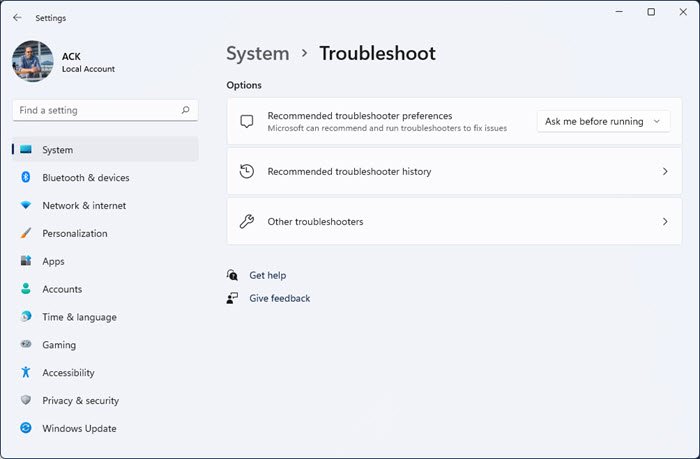
アップデート:マイクロソフトはMSDT ベースを非推奨にしましたWindows のトラブルシューティング。新しい「ヘルプを取得」ベースを使用する必要があります。ネットワークのトラブルシューティング。
でWindows 11/10内蔵のトラブルシューティングツールには、設定のトラブルシューティング ページ。また、コマンドラインからトラブルシューティングを実行する。ネットワーク関連の問題を解決するためのトラブルシューティングツールは次のとおりです。
- 共有フォルダーのトラブルシューティング
- ネットワークアダプターのトラブルシューティングツール
- インターネット接続のトラブルシューティング
- 受信接続のトラブルシューティング
- DirectAccess トラブルシューティング ツールを使用した職場への接続。
1] 共有フォルダーのトラブルシューティング
他の Windows コンピュータ上のファイルやフォルダにアクセスするときに問題が発生した場合は、共有フォルダのトラブルシューティング ツールを実行できます。これを直接起動するには、WinX メニューから [ファイル名を指定して実行] ボックスを開き、次のコマンドを実行します。
msdt.exe /id NetworkDiagnosticsFileShare
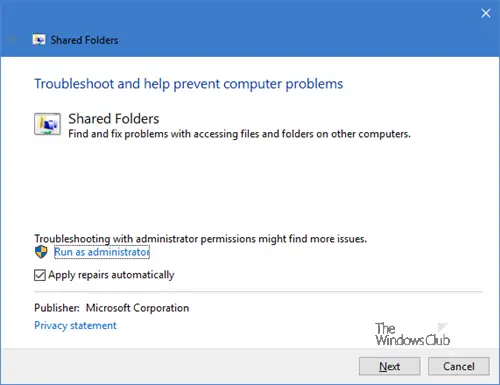
最初に提案を表示してから修正を適用することも、修復を自動的に適用することも選択できます。「次へ」ボタンをクリックして続行します。
2]ネットワークアダプターのトラブルシューティングツール
イーサネット、ワイヤレス、その他のネットワーク アダプターで問題が発生した場合は、ネットワーク アダプターのトラブルシューティング ツールを実行する必要があります。これを直接起動するには、WinX メニューから [ファイル名を指定して実行] ボックスを開き、次のコマンドを実行します。
msdt.exe /id NetworkDiagnosticsNetworkAdapter
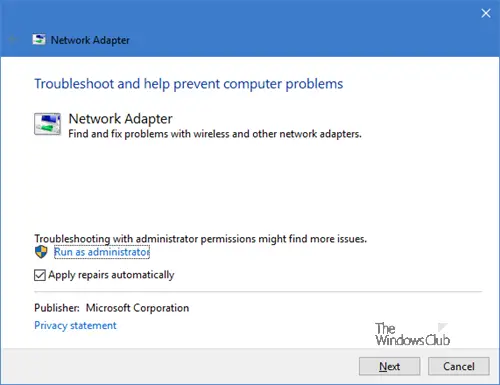
「次へ」ボタンをクリックして続行し、ウィザードの最後まで進みます。
3] インターネット接続のトラブルシューティング
インターネットに接続できない場合、または Web サイトを開くときに問題が発生した場合は、インターネット接続のトラブルシューティング ツールを実行します。このトラブルシューティングツールは問題を自動的に解決します。これを呼び出すには、次を実行します。
msdt.exe /id NetworkDiagnosticsWeb
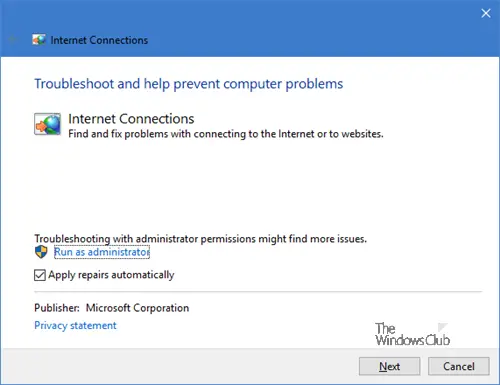
最後まで実行し、ジョブが完了したらコンピュータを再起動します。
4] 受信接続のトラブルシューティング
受信接続のトラブルシューティング ツールは、受信接続と Windows ファイアウォールに関する問題を見つけて修正するのに役立ちます。基本的に、他のコンピューターが Windows ファイアウォールを介してターゲット コンピューターと通信できるようにする際の問題のトラブルシューティングを行います。これを起動するには、「実行」ボックスを開いて以下を実行します。
msdt.exe /id NetworkDiagnosticsInbound
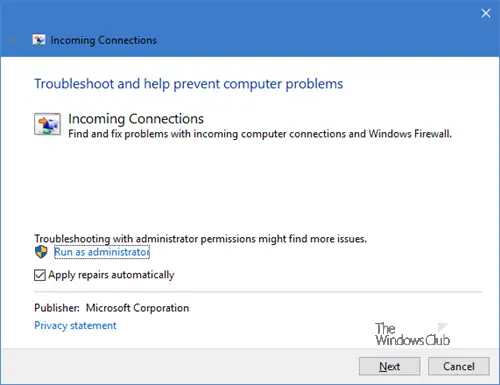
Windows ファイアウォールで問題が発生している場合は、ファイアウォールのトラブルシューティングあなたが探しているものです。
5] DirectAccess トラブルシューティング ツールを使用した職場への接続
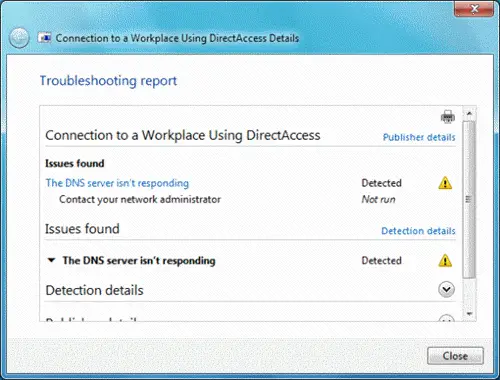
[実行] ボックスで次のコマンドを実行します。
msdt.exe /id NetworkDiagnosticsDA
そして、あなたは見るでしょうDirectAccess トラブルシューティング ツールを使用した職場への接続ポップアップ。このトラブルシューティング ツールは、Direct Access を使用してインターネット経由で職場のネットワークに接続する際の問題をトラブルシューティングします。DirectAccess がインストールされている必要があります。
DirectAccess で問題が発生した場合は、このトラブルシューティング ツールを使用できます。ネットワーク管理者が DirectAccess を正しく構成しているかどうかを確認し、システムが DirectAccess と互換性があることを確認します。
ヒント: 分からなかった場合は、こちらをご利用ください。Win10を修正クリックしてトラブルシューティングを開きます。
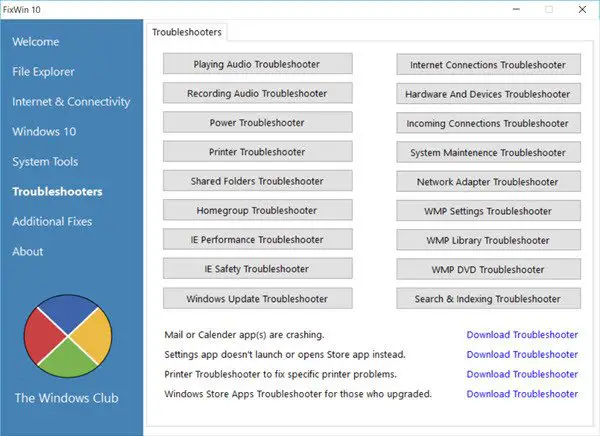
この投稿がお役に立てば幸いです。

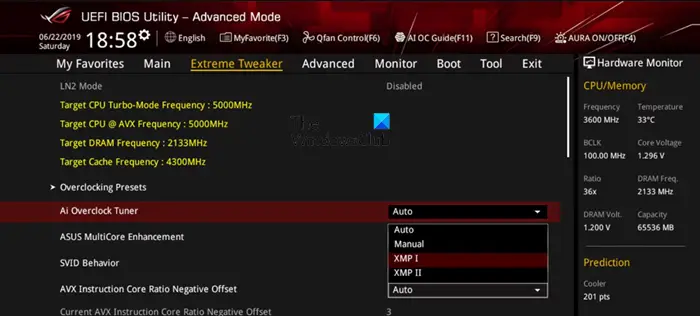
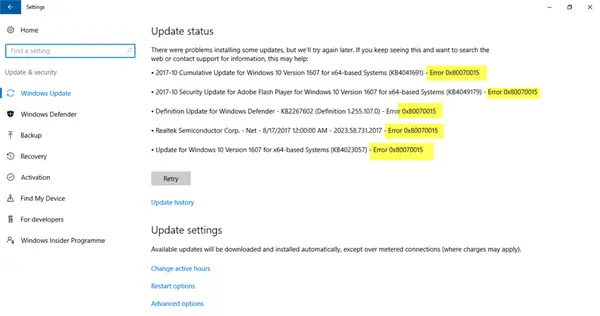
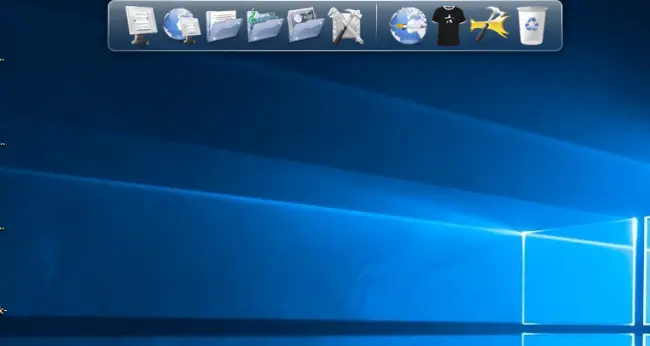


![Chrome 自動入力が Windows 11/10 で機能しない [修正]](https://rele.work/tech/hayato/wp-content/uploads/2022/07/fix-chrome-autofill-not-working.png)